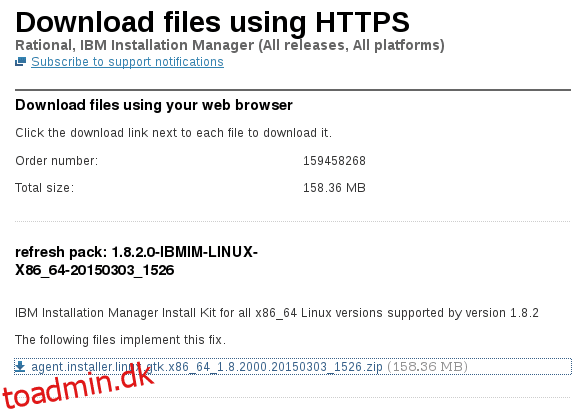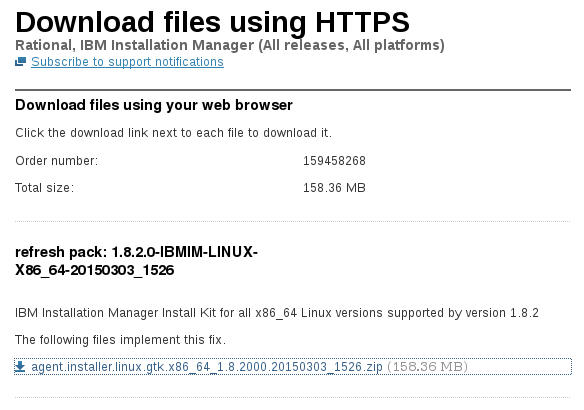
IBM Installation Manager (IBM IM) er påkrævet for at installere IBM WAS 8.x ND.
I denne artikel har jeg listet trinene til installation af IBM IM 1.8 på Linux OS. Der er tre dele overordnet – Download, Installer og Bekræft.
Indholdsfortegnelse
Download IBM IM 1.8
- Klik på linket nedenfor for at downloade IBM IM
http://www-933.ibm.com/support/fixcentral/swg/downloadFixes?parent=ibm~Rational&product=ibm/Rational/IBM+Installation+Manager&release=All&platform=All&function=fixId&fixids=1.8.2.0-IBMIM-LINUX-X86_64-20150303_1526&includeRequisites=1&includeSupersedes=0&downloadMethod=http
Når den er downloadet, skal du have agent.installer.linux.gtk.x86_64_1.8.2000.20150303_1526.zip
Installer IBM IM 1.8
- Gå til mappen, hvor du har downloadet pakken
[[email protected] IBM]# ls -ltr total 162160 -rw-r--r--. 1 root root 166050912 Mar 28 05:06 agent.installer.linux.gtk.x86_64_1.8.2000.20150303_1526.zip [[email protected] IBM]#
- unzip den downloadede zip-fil ved hjælp af unzip-kommandoen
[[email protected] IBM]# unzip agent.installer.linux.gtk.x86_64_1.8.2000.20150303_1526.zip [[email protected] IBM]#
[[email protected] IBM]# ./install
- Klik på næste på følgende skærmbillede
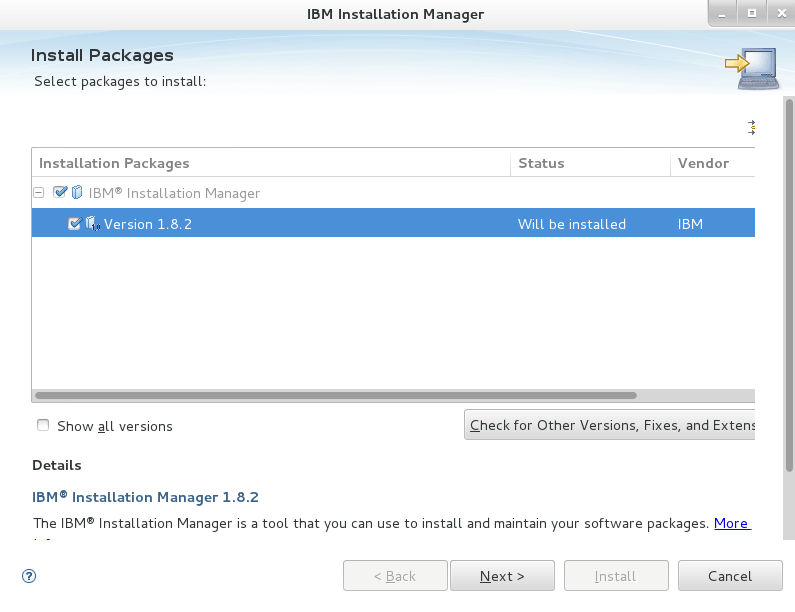
- Accepter licensaftalen, og klik på Næste
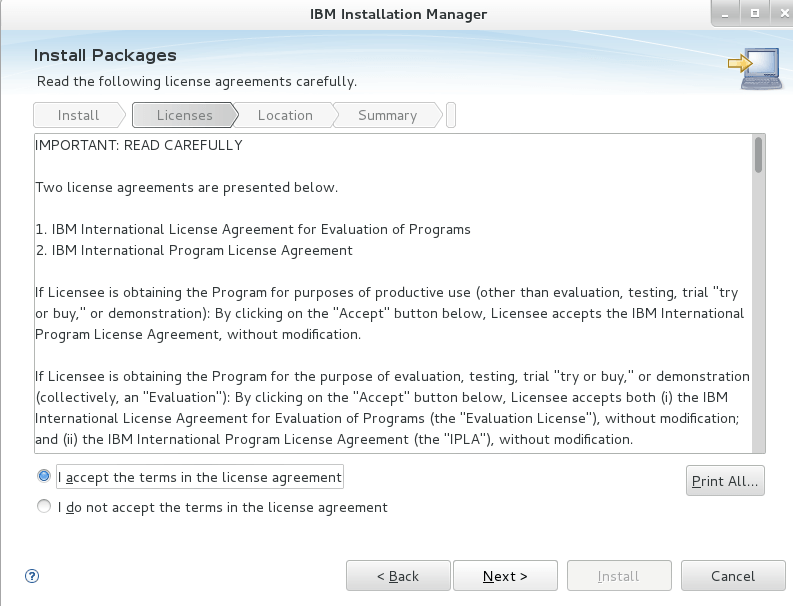
- Som standard installeres det under /opt/IBM, men hvis du ønsker det, kan du ændre installationsstien ved at klikke på Gennemse
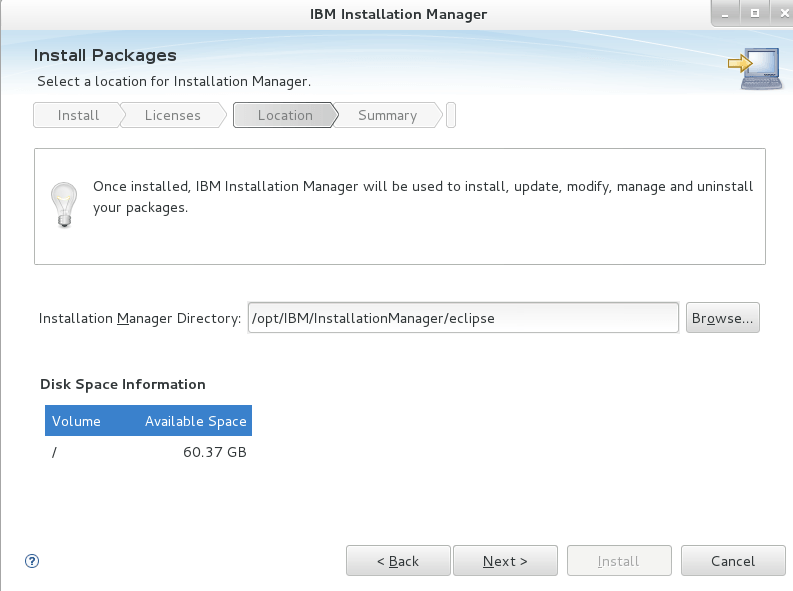
- Klik på Installer på gennemgangsoversigtsvinduet
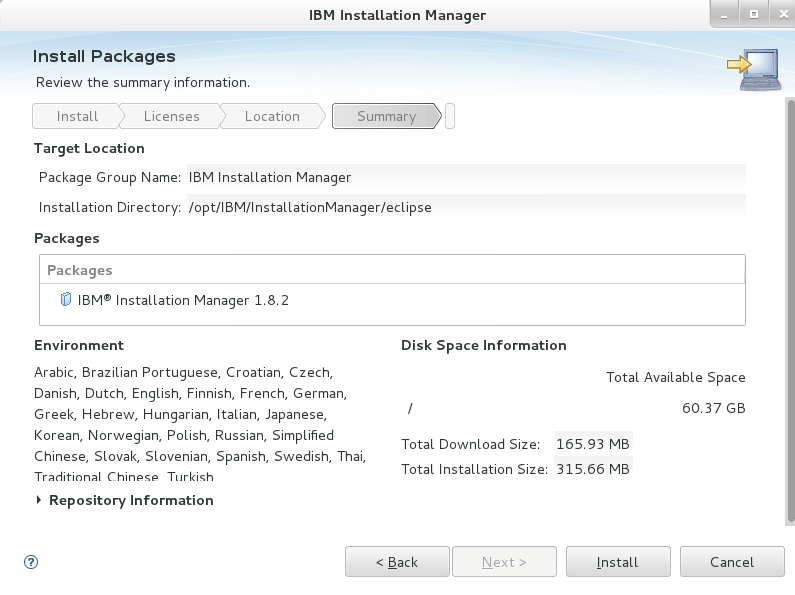
Det vil tage et par minutter, og i slutningen vil du have installationsbekræftelsesvinduet som nedenfor
Bekræft IBM IM 1.8-installationen
Klik på Genstart Installation Manager, og du vil have IBM Installation Manager 1.8 åbnet.
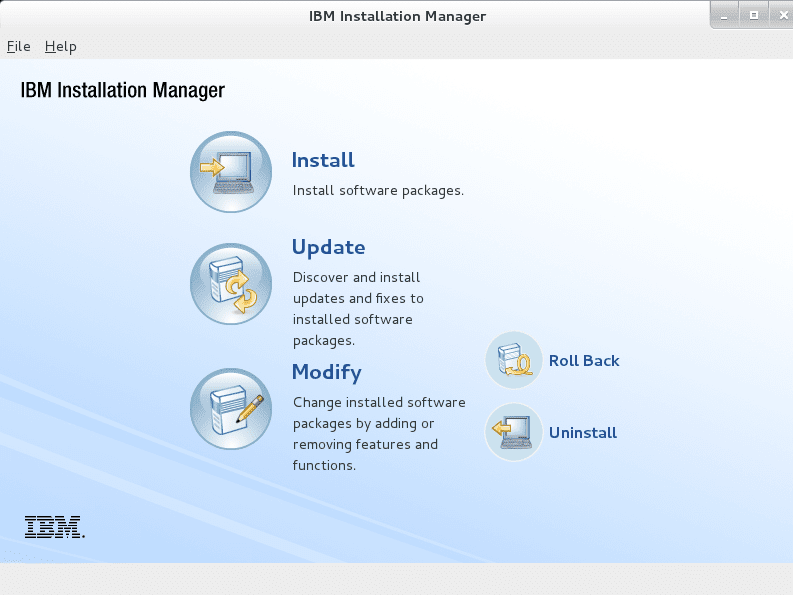
Det var alt for i dag. Håber det hjælper dig med at installere IBM IM 1.8 på Linux.
Nydt at læse artiklen? Hvad med at dele med verden?